はじめに
QGISで点の位置情報を表現する際、既に用意されている単純な丸やひし形だけでは物足りなくなってくる。自分でアイコンを作ってそれを使える様にできると、表現の幅が広がるし視覚情報としても分かりやすくなるため今回はその手順をまとめる。
実行環境
【PC環境-OS】
・Windows 10 Pro
【ソフトウェア-バージョン】
・PostgresSQL 10.13
・PostGIS 2.5
・QGIS 3.10.6
今回やる事
1.SVGファイルの作成
2.QGIS上で加工できる様にSVGファイルの設定書き換え
3.QGISで作成したアイコンを使用
1.SVGファイルの準備
・適当な画像ファイルを用意したら、下記URLにアクセスして『Use Online』をクリック。
https://vectr.com/
・画面の白いキャンバスに、用意した画像ファイルをドラッグ&ドロップ。
・枠線をつけてエクスポートをクリック。(下図の赤枠部分)
※枠線をつける理由は、後にQGIS上で加工できるようにするため。
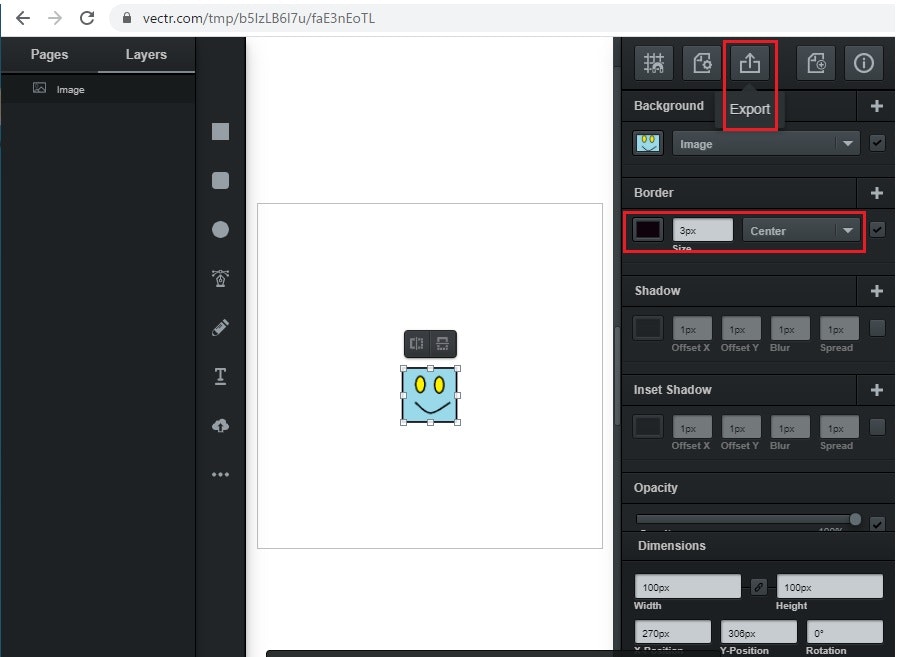
・[page ⇒ selection]に変更し、ファイル形式が [svg] になっている事を確認できたら『DOWNLOAD』をクリック。(下図の赤枠部分)
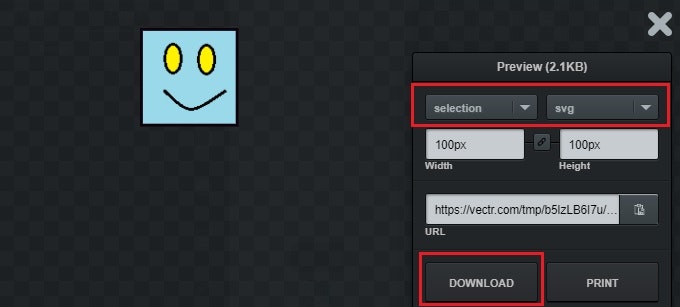
SVGファイルの作成は以上で完了!
2.QGIS上で加工できる様にSVGファイルの設定書き換え
ダウンロードしたSVGファイルをテキストエディタなどで開き、<use>タグ内の以下3箇所を変更。(値自体は作成したイメージにより異なる。)
・stroke="#0f020c" ⇒ stroke="param(outline) #0f020c"
・stroke-width="3" ⇒ stroke-width="param(outline-width) 3"
・stroke-opacity="1" ⇒ stroke-opacity="param(fill-opacity) 1"
3.QGISで作成したアイコンを使用
作成したSVGファイルの格納先を確認するため、QGISを開き [設定 > オプション]をクリック。
システムを選択してパスを確認し、そこにSVGファイルを格納する。
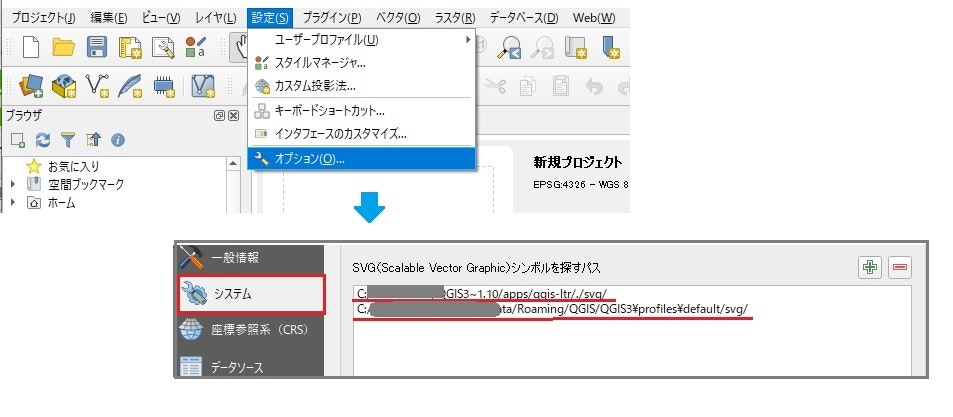
QGISを開いて適当に点レイヤを選び、右クリック『プロパティ』を選択。
<シンポロジ>のシンボルレイヤタイプを『SVGマーカー』にすると、先程格納したSVGファイルがイメージ一覧から選択できる。(下図赤枠部分)
※SVGファイルの設定書き換えを行わない場合、下図の青枠部分がグレーアウトとなる。

マークを今回作成したSVGイメージに置き換えると、こんな感じ。
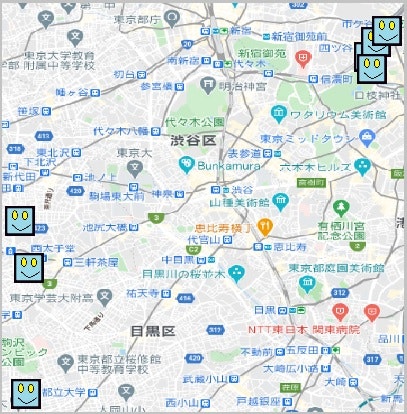
自作のアイコンをQGIS上で表示することができましたー!
補足
実際にQGISで作ったファイルをWeb上で公開していくには、WebGIS用のサーバーを構築し、そこにアップロードする流れとなる。
今回作成したアイコンはあくまでローカルのQGISがアイコンとして認識できるフォルダに格納しただけなので、Web上で公開する時には、事前にWebGIS側のアイコンフォルダにSVGファイルを格納しておかなければいけない。